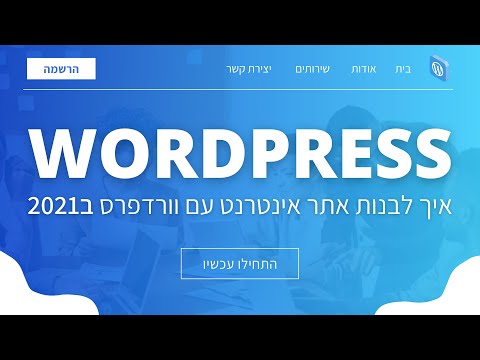הודעות הן דרך מצוינת לאפשר לך לקרוא ולהגיב להודעות או צ'אטים ברגע שתקבל אותן. אבל אם אתה נמצא במקום או במצב שאתה לא רוצה להפריע לך בזמן שאתה צופה בסרטים, קורא ספרים או סתם ישן-אולי תרצה לנמנם את התראות האפליקציות לנייד שלך ב- Hangouts. נודניק מאפשר לך לכבות את ההתראה של Hangouts רק לפרק זמן מסוים ולאחר מכן להפעיל מחדש באופן אוטומטי לאחר שחלף הזמן.
צעדים
שיטה 1 מתוך 2: התראות נודניקות של אפליקציית Android של Android Hangouts

שלב 1. הפעל את אפליקציית Hangouts
הקש על סמל אפליקציית Hangouts ממסך הבית כדי להפעיל אותו.

שלב 2. הקש על התפריט בצד ימין למעלה של האפליקציה
זה יאפשר לך להציג את האפשרויות של אפליקציית Hangouts.

שלב 3. בחר "התראה על נודניק
”תוכל למצוא אפשרות זו ברשימת התפריטים שמופיעה.

שלב 4. בחר את משך הזמן שברצונך לכבות באופן זמני את הודעת האפליקציה
על המסך תופיע הודעה המודיעה לך שהתראות ה- Hangouts "נודנו". הוא יציג גם את הזמן שבו ההודעות יתחדשו שוב.
אם ברצונך להפעיל מחדש את הגדרות ההתראות לפני הזמן שבחרת, פשוט הקש על כפתור "המשך" לצד הודעת ההתראה
שיטה 2 מתוך 2: התראות נודניקות של אפליקציית iOS ב- Google+ Hangouts

שלב 1. פתח Hangouts
הקש על סמל אפליקציית Hangouts ממסך הבית כדי להפעיל אותו.

שלב 2. עבור להגדרות האפליקציה
הקש על תמונת הפרופיל שלך בחלק העליון של המסך.

שלב 3. גע בסמל הפעמון
תוכל גם לבחור את סמל ההגדרות ולאחר מכן לבחור התראות נודניק.

שלב 4. בחר את משך הזמן שברצונך לכבות באופן זמני את הודעת האפליקציה
על המסך תופיע הודעה המודיעה לך שהתראות ה- Hangouts "נודנו". הוא יציג גם את הזמן שבו ההודעות יתחדשו שוב.
אם ברצונך להפעיל מחדש את הגדרות ההתראות לפני הזמן שבחרת, הקש על תמונת הפרופיל שלך ולאחר מכן הקש על סמל הפעמון. בחר
וידאו - על ידי שימוש בשירות זה, מידע מסוים עשוי להיות משותף עם YouTube

טיפים
- נודניק משבית רק את ההודעות של אפליקציית Hangouts באופן זמני.
- עדיין תקבל הודעות חדשות גם כאשר אפליקציית Hangouts שלך נמצאת במצב נודניק.
- נודניק להודעות של אפליקציית Hangouts ישפיע רק על האפליקציה עצמה ולא על הגדרות ההתראות הכלליות של המכשיר שלך.